
Mikrofonaktivierung.
Das erste, was Sie wissen müssen - in den Telefonen, das eingebaute Mikrofon ist standardmäßig aktiv, und in einem separaten Einschlussvorgang ist nicht erforderlich. Es ist möglich, es nur dann zu deaktivieren, wenn ein Mobilfunkanruf oder das Internet sowie im Engineering-Menü, wenn das Gerät eine solche Gelegenheit unterstützt. Im ersten Fall reicht es aus, das entsprechende Symbol während des Anrufs anzukippen oder ihn zurückzusetzen und ein neues zu starten.
In der zweiten ist alles komplizierter, das Verfahren ist wie folgt:
- Geben Sie das Engineering-Menü auf akzeptable Weise ein.
Lesen Sie mehr: So betreten Sie das Engineering-Menü Android
- Wählen Sie "Normal-Modus".
- Klicken Sie auf die Registerkarte Hardware-Tests und verwenden Sie die Option "Audio".
- Suchen Sie nach Elementen mit dem Namen "SIP" oder "MIC" und gehen Sie zu einem von ihnen.
- Stellen Sie sicher, dass in jedem Wert von "Level ..." Optionen "Wert ist ..." sind nicht in der Position "0" - wenn ja, installieren Sie einen beliebigen Wert, der sich daraus unterscheidet, jedoch nicht höher als "64".
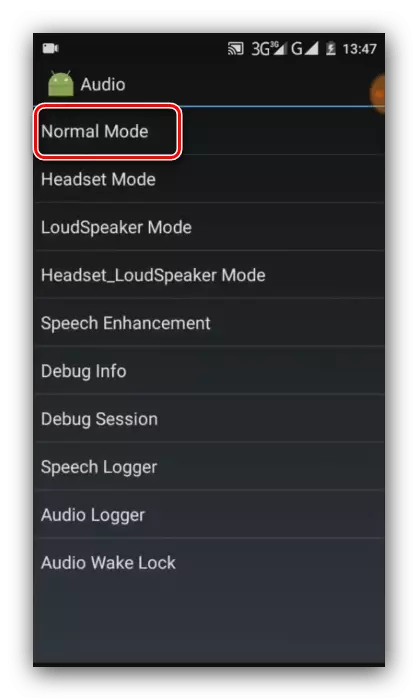
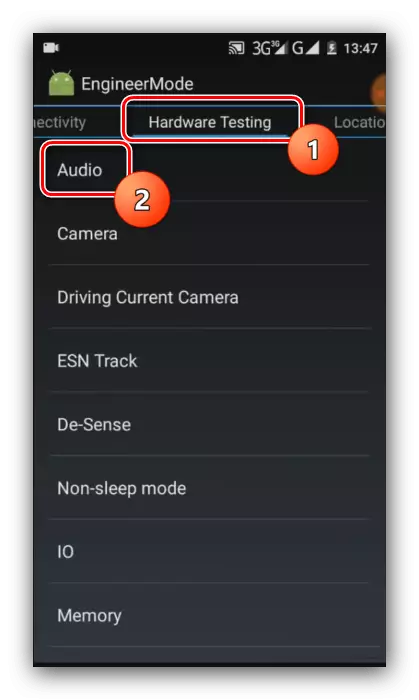
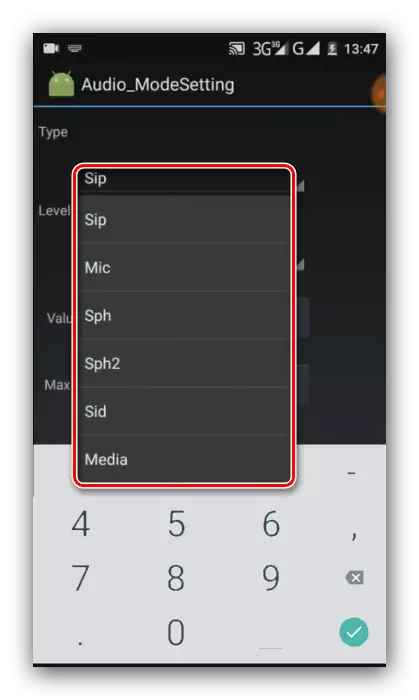

Beenden Sie das Engineering-Menü und starten Sie das Gerät neu. Jetzt muss das Mikrofon verdienen.
Externes Mikrofon aktivieren.
Für die mit dem Audiojuce und USB verbundenen Geräten ist die Situation genau das gleiche - sie werden sofort aktiviert, jedoch sind Anwendungen erforderlich, um mit ähnlichen Mitteln zu arbeiten. Wie für die Mikrofone, die über Bluetooth verbunden sind, wird es in ihnen praktiziert, um Energie zu sparen. Nach einem bestimmten Zeitraum von Leerlaufzeitraum reicht es aus, das Gerät zu starten, um zu starten. Wir haben uns in einem separaten Artikel die Arbeit mit ihnen angesehen, so vertraue dich damit, Antworten auf weitere Fragen zu erhalten.Lesen Sie mehr: Externe Mikrofone an Android-Geräte anschließen
Das Mikrofon auf dem Headset einschalten
Die klingende Komponente des Headsets benötigt auch keine separate Einführung, und ihre Inoperabilität zeigt einen von zwei Fehlern an - Inkompatibilität oder körperliche Fehlfunktion. In dem ersten Fall ist die Tatsache, dass der CTIA seit 2012 zu einem Standard für kombinierte Audioverbindungen in Smartphones und Tablets geworden ist, das durch Ottp-Variante ersetzt wurde. Es ist ziemlich einfach, sie zu unterscheiden: Der Sound in den Kopfhörern eines inkompatiblen Geräts wird nur bei normalem Normal, wenn Sie die Anrufbekennungsschaltfläche gedrückt halten. Das Mikrofon in diesem Fall funktioniert überhaupt nicht. Sie können das Problem entweder durch den Kauf eines modernen Headsets oder eines entsprechenden Adapters lösen, um sie leicht zu finden. Mit Hardware-Ausfällen ist alles viel schlechter: Die Budgetoptionen sind rationaler ersetzt, während die Reparatur nur spezielle Produkte macht.
Was ist, wenn das Mikrofon nicht funktioniert?
In Fällen, in denen Probleme mit dem Betrieb des Mikrofons beobachtet werden, sollte zunächst die Hardwareschädigung vermutet werden, insbesondere wenn das Gerät unvorhergesehene Lasten ausgesetzt ist: Die Feuchtigkeit ist hineingefallen, es gab keine Feuchtigkeit innen, es war lange nicht In der Sonne usw. Es war nicht möglich, die Ehe auszuschließen, aus der nicht einmal teure Flaggschiffgeräte versichert sind.
Wenn die Tonaufnahme nicht in einem bestimmten Programm funktioniert (Drant-Sprachrecorder, Messenger oder ähnliche Lösung), haben Sie möglicherweise keinen Zugriff auf die entsprechende Ausrüstung gegeben. Überprüfen Sie es und beseitigen Sie das Problem in der "sauberen" Android 10 wie folgt:
- Führen Sie "Einstellungen" aus und gehen Sie zu "Anwendungs- und Benachrichtigungen".
- Verwenden Sie als Nächstes die Position "Berechtigungsmanagement".
- Tippen Sie auf den Mikrofonblock und sehen Sie, ob sich die Problemanwendung im Abschnitt "erlaubt" befindet. Wenn nicht so ist, suchen Sie es in der Liste "Verboten" und klicken Sie darauf.
- Wählen Sie "Erlauben" und beenden Sie dann die Einstellungen und überprüfen Sie die Leistung der Komponente.

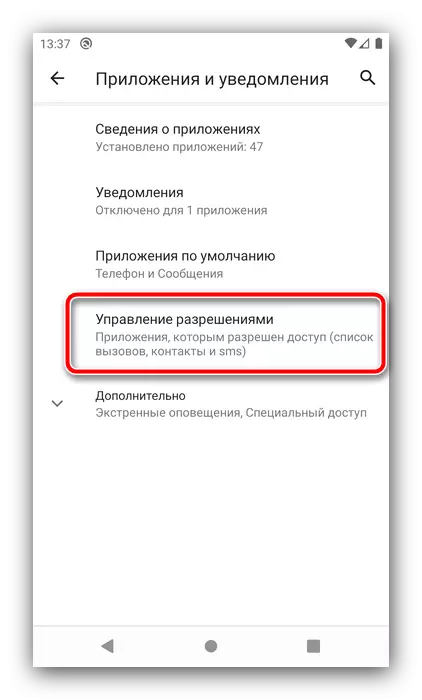
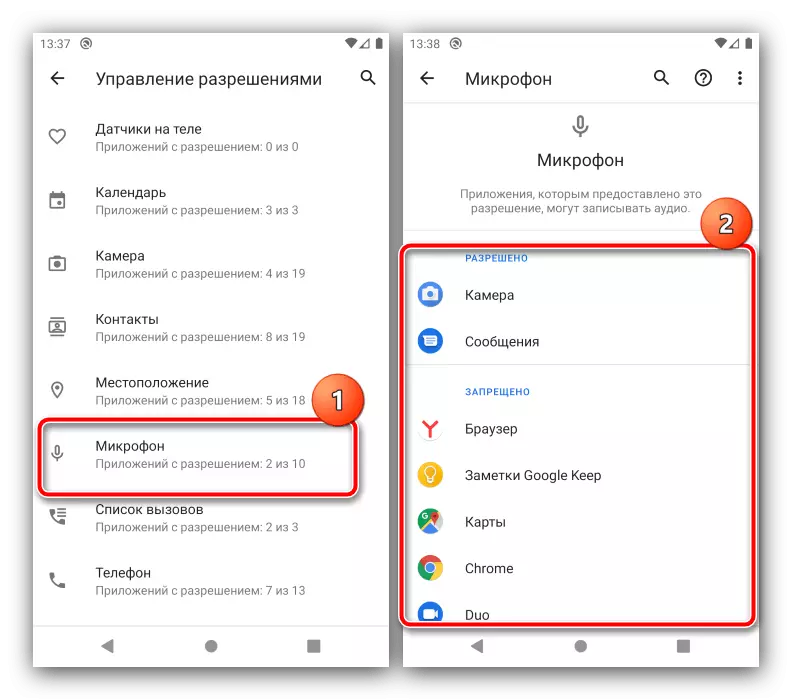
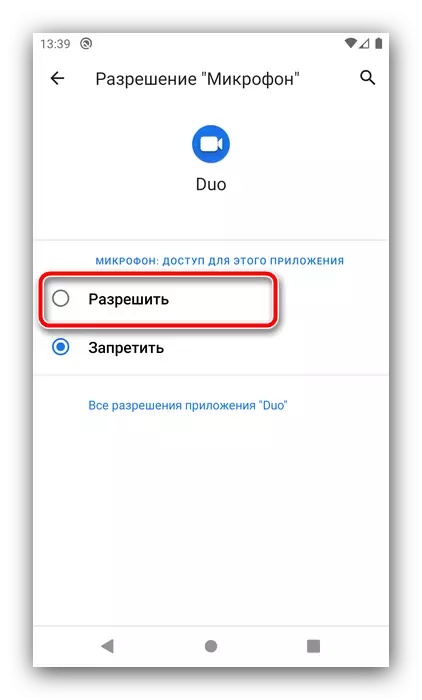
Sie können einige Art von Softwarefehler nicht ausschließen - in der Regel kann es durch Neustart oder Neuinstallation der Anwendung nicht ausgeschlossen werden.
